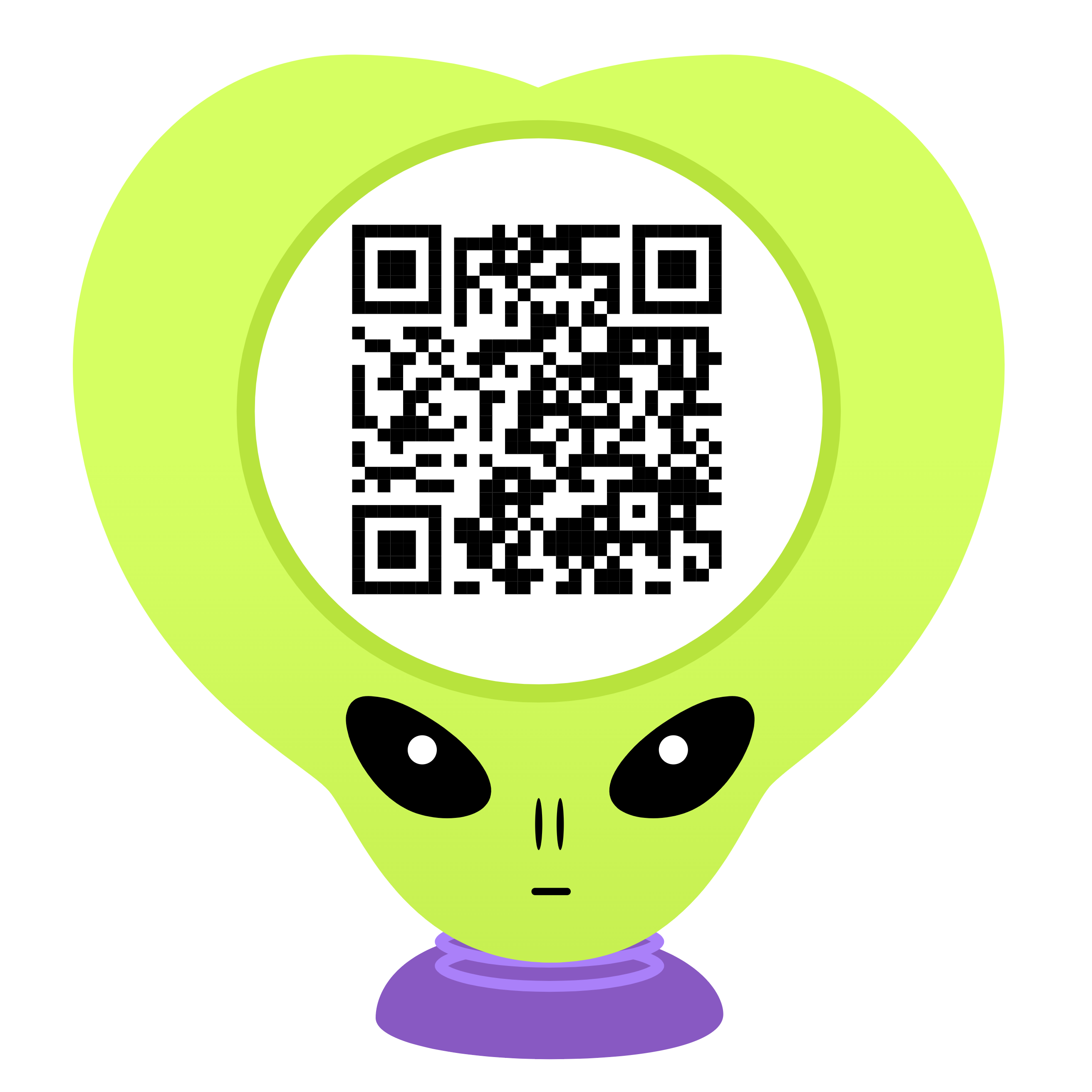Hexo Butterfly 主题 Giscus 评论系统的易错配置
Giscus是由 GitHub Discussions 驱动的评论系统,所以要注册 GitHub 账号,并新建 Repo 仓库用于存储数据,新建 Discussions (讨论)类型才能作为评论类型使用。Giscus 优点如下:
- 开源。
- 无跟踪,无广告,永久免费。
- 无需数据库。全部数据均储存在 GitHub Discussions 中。
- 支持自定义主题!
- 支持多种语言。
- 高度可配置。
- 自动从 GitHub 拉取新评论与编辑。
- 可自建服务!
具体操作如下所示:
1、创建新仓库
2、安装giscus
点击这个链接安装:GitHub Apps - giscus
选择刚建立的仓库,点击 install
3、配置仓库 Discussions 部分
首先打开仓库页面上方的 Setting,将 Discussions 部分勾选
然后建立一个 Announcements 的分类
4、进入giscus配置
链接在这:giscus
配置完上述部分后,可以在启动 giscus 下边复制标红的几个值,注意不带值中的引号,然后到后面的 yml 文件中对应填入
将上边复制的东西填到主题配置文件的这里就可以了
5、大功告成
博客文章部分就有了下边的评论区
PS:我使用的 Butterfly 主题支持双评论系统,因为 Github 基础上 Giscus 的缺点是必须注册 Github,所以我还加了一个 Waline 评论系统,需要额外配置一下双评论开关。
在 Butterfly 主题的 yml 配置文件中,找到 comments: :
进行蓝色亮亮部分设置,表示 Waline 为 1 评论系统,Giscus 为 2 评论系统,中间用英文逗号分隔。注意:逗号后没有空格。
效果如下:
默认的 Waline 评论:
用右上开关切换后的 Giscus 评论:
Comment
WalineGiscus